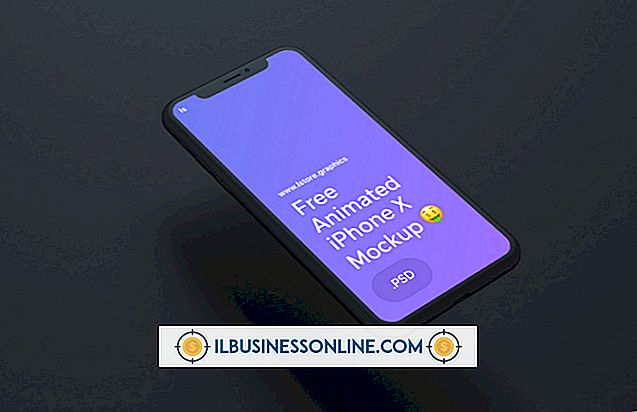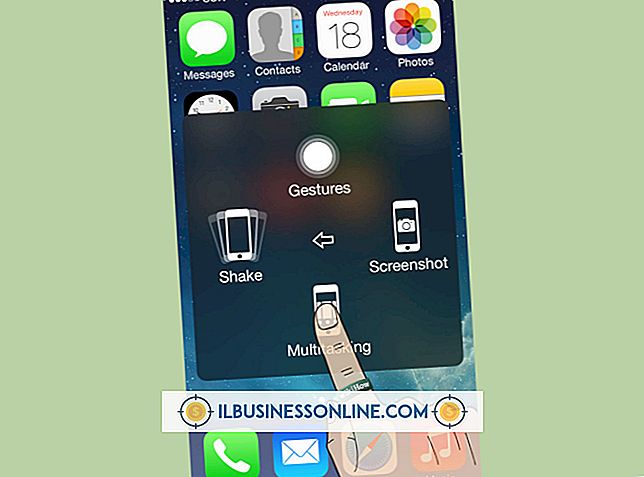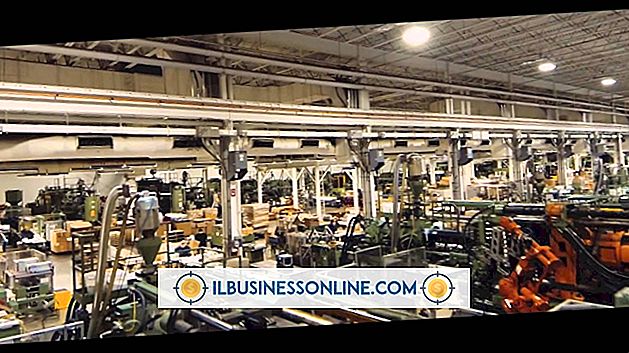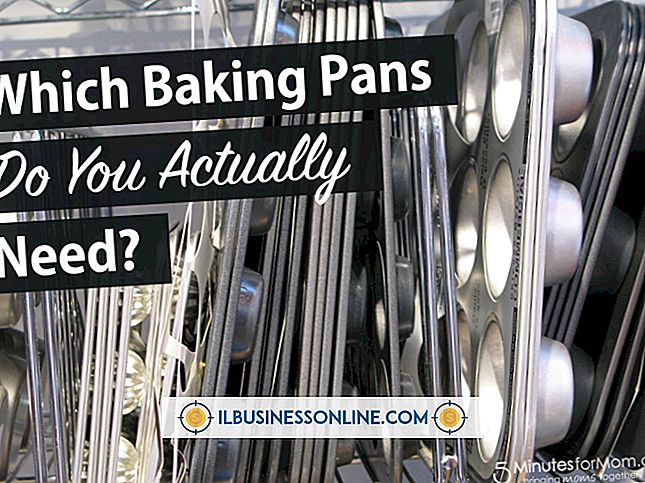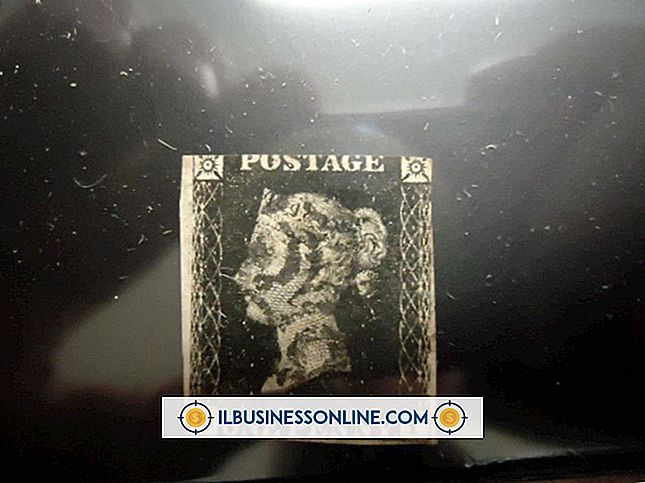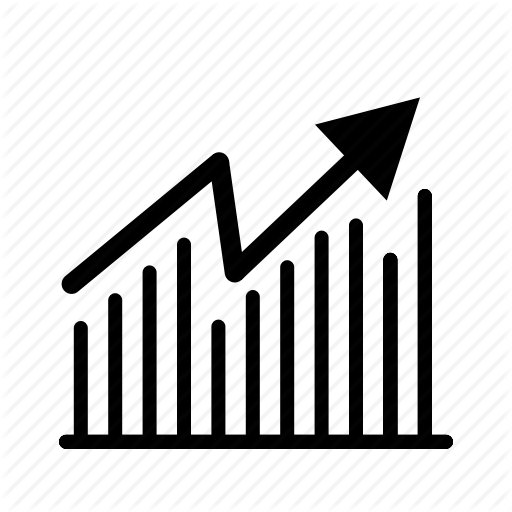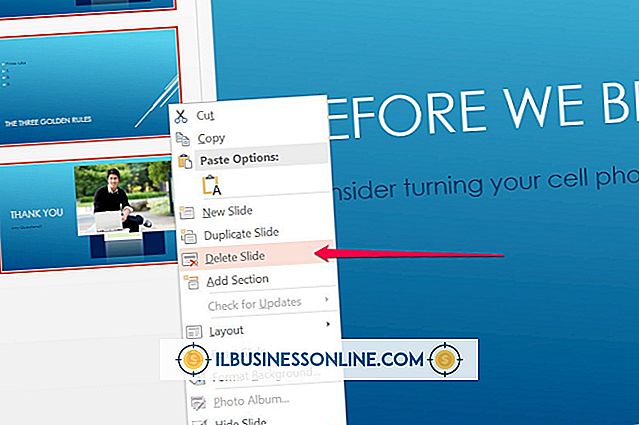파일 암호화 및 암호 해독 방법

컴퓨터의 파일을 암호화하면 무단 액세스로부터 데이터를 보호하는 데 도움이됩니다. Microsoft Windows는 암호화 파일 시스템을 사용하여 하드 드라이브 및 이동식 미디어의 파일 및 폴더를 암호화하는 고유 기능을 갖추고 있습니다. 파일 등록 정보의 고급 속성 대화 상자를 사용하여 개별 파일을 암호화하고 해독 할 수 있습니다. EFS는 암호화 인증서 및 키의 백업을 생성하여 중요한 파일에 대한 액세스 권한을 잃지 않도록합니다.
Windows에서 파일을 암호화하는 방법
1.
키보드의 "Windows-E"를 눌러 Windows 탐색기를 엽니 다.
2.
암호화하려는 파일이있는 폴더로 이동합니다.
삼.
파일 이름을 마우스 오른쪽 단추로 클릭하고 "속성"을 클릭하십시오.
4.
일반 탭의 속성 섹션 아래에있는 "고급 ..."버튼을 클릭하십시오.
5.
압축 또는 속성 속성 섹션 아래의 "내용을 암호화하여 데이터 보호"옆의 확인란을 선택한 다음 "확인"버튼을 클릭하십시오.
6.
"OK"버튼을 클릭하십시오. 암호화 경고 대화 상자가 표시됩니다.
7.
"파일 만 암호화"옆의 라디오 버튼을 클릭하여 개별 파일을 암호화 한 다음 "확인"을 클릭하여 완료하십시오.
Windows에서 파일을 해독하는 방법
1.
키보드에서 "Windows-E"를 누르고 해독 할 파일의 위치로 이동하십시오.
2.
파일 이름을 마우스 오른쪽 단추로 클릭하고 "속성"을 클릭하십시오.
삼.
속성 섹션 아래의 일반 탭에서 "고급 ..."단추를 누르십시오.
4.
"내용을 암호화하여 데이터를 보호하십시오"옆의 상자를 선택 취소하고 "확인"버튼을 클릭하십시오.
5.
"OK"버튼을 클릭하여 파일 등록 정보를 닫고 파일 암호 해독을 완료하십시오.
파일 암호화 인증서 및 키를 백업하는 방법
1.
키보드의 "Windows"키를 눌러 Windows 시작 화면을 엽니 다.
2.
검색 매력에 "파일 암호화 인증서 관리"를 입력하고 "설정"을 클릭하십시오.
삼.
검색 결과에서 "파일 암호화 인증서 관리"를 클릭하여 파일 시스템 암호화 마법사를 엽니 다.
4.
"다음"버튼을 클릭하십시오.
5.
"이 인증서 사용"옆의 라디오 버튼을 클릭하고 "다음"버튼을 클릭하십시오.
6.
"인증서 및 키 백업하기"옆의 라디오 버튼을 클릭 한 다음 백업 위치 옆의 "찾아보기 ..."버튼을 클릭하십시오.
7.
파일 암호화 인증서 및 키를 저장하려는 폴더로 이동하십시오. "파일 이름"옆의 필드에 백업 이름을 입력 한 다음 "저장"버튼을 클릭하십시오.
8.
"암호"및 "암호 확인"옆의 필드에 백업용 암호를 입력하고 "다음"버튼을 클릭하십시오.
9.
백업에서 업데이트 할 폴더 위치 옆의 확인란을 선택하십시오. 예를 들어 "모든 논리 드라이브"를 선택하면 컴퓨터의 모든 암호화 된 파일을 현재 암호화 인증서 및 키로 업데이트 할 수 있습니다.
10.
"다음"버튼을 클릭 한 다음 "닫기"버튼을 클릭하여 EFS 백업을 완료하십시오.
팁
- 파일의 임시 버전은 종종 파일 암호화 중에 상위 폴더에 저장됩니다. 보안을 강화하려면 암호화 된 파일의 상위 폴더도 암호화하는 것이 좋습니다.
- 이 문서의 정보는 Windows 8 운영 체제를 실행하는 컴퓨터에 적용됩니다. 다른 버전이나 제품과 약간 다를 수 있습니다.
경고
- 암호화 된 파일을 사용하려면 Windows 사용자 계정이 EFS 암호화 인증서 및 키에 액세스 할 수 있어야합니다. 암호화 인증서와 키를 안전한 위치에 백업하고 EFS 백업 암호를 기억하여 파일에 대한 액세스가 손실되지 않도록하십시오.